Ya sabes que una de nuestras prioridades es tu seguridad, así que en LucusHost hemos estado trabajando en el desarrollo de una herramienta que, además de proteger tu web y tu negocio, te facilita un montón las cosas. ¡Te presentamos Premium Backup!
Premium Backup te ofrece la seguridad de tener un servicio de backups de tu hosting y de saber que podrás recuperar el contenido que quieras en el momento que más lo necesitas.
Te explicamos todos los detalles de esta herramienta de desarrollo propio, integrada en tu área de cliente y los pasos a seguir para descargar o restaurar tus copias de seguridad. ¡Vamos a ello!
¿Qué es Premium Backup?
Premium Backup es una herramienta que te permite de manera fácil e intuitiva acceder a todos los backups de tu hosting, descargarlos o restaurarlos en solo un par de clics y desde tu área de cliente.
¿Y sabes lo mejor? Premium Backup está incluido de forma totalmente gratuita en todos nuestros planes de hosting.
Tipos de copias de seguridad
Cuando tienes que restaurar contenido en tu página web, no siempre vas a necesitar un backup completo de todo tu plan de hosting. Muchas veces restaurando una aplicación en concreto o una base de datos ya solucionas el problema, por eso dentro de Premium Backup vas a tener disponibles las siguientes opciones de restauración:
- Backup total: es una copia de seguridad completa de tu plan de hosting. Puedes descargarla en local o realizar una restauración total de tu servicio.
- Backup de aplicaciones: son copias completas de cada una de las aplicaciones que tienes instaladas en tu plan de hosting. Esta opción está disponible para WordPress, PrestaShop y Joomla.
- Backup de bases de datos: copias de seguridad para descargar y restaurar de cada una de las bases de datos de tu cuenta de hosting.
- Backup de ficheros y directorios: descarga o recupera los ficheros o directorios que necesites de tu plan de alojamiento.
- Backup de cuentas de correo electrónico: tendrás disponible una copia de seguridad de cada una de las direcciones de email que hayas creado en tu hosting.
Ahora veamos paso a paso cómo funciona Premium Backup.
Cómo acceder a Premium Backup
El acceso a Premium Backup se realiza desde el área de cliente. Para ello, identifícate con tu email y contraseña y, en el menú de la izquierda, pulsa sobre «Premium Backup».
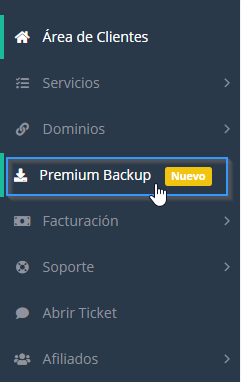
Se abrirá la pantalla de selección de producto. Selecciona el plan de alojamiento correspondiente a las copias de seguridad que necesitas y pulsa en el botón «Seleccionar».
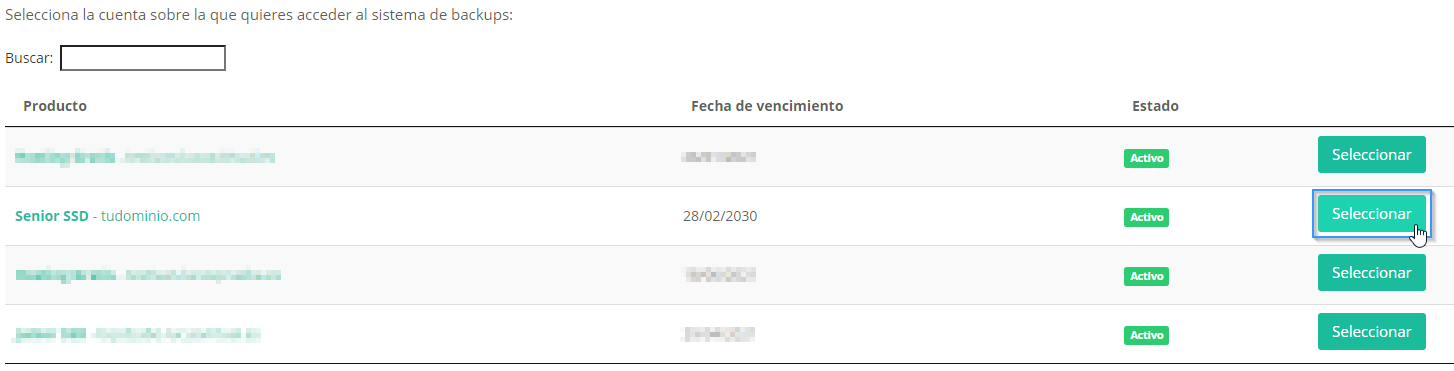
Se abrirá el calendario donde se muestran las copias de seguridad disponibles de cada día. Selecciona el día y la hora de la copia de seguridad que quieras cargar y se abrirán las opciones de restauración de esa copia.
También tienes disponible un acceso a todo el historial de restauraciones de tu cuenta para que puedas consultar en cualquier momento el tipo de restauración que has hecho, la fecha o los datos restaurados.
Descargar o restaurar una copia de seguridad total de tu cuenta
Si quieres dejar tu plan de alojamiento tal como estaba en el momento de la copia de seguridad (ficheros, bases de datos, configuración, correos…) podrás realizar la restauración total de la cuenta en la sección «Total».

También podrás descargar la copia de seguridad completa en este apartado.

Por último, se abrirá la ventana de confirmación del proceso y ¡listo!.
Restaurar aplicaciones
La herramienta Premium Backup te ofrece la posibilidad de restaurar una aplicación que tengas o tuvieras instalada en el alojamiento (WordPress, Joomla o PrestaShop). Restaura los ficheros y la base de datos correspondiente, manteniendo intacto el resto de contenido.
Despliega el apartado «Aplicaciones» para mostrar el listado de las instalaciones que tenías en esa copia de seguridad.
Para realizar la restauración, busca en el listado la aplicación correspondiente y pulsa en el botón «Restaurar»:
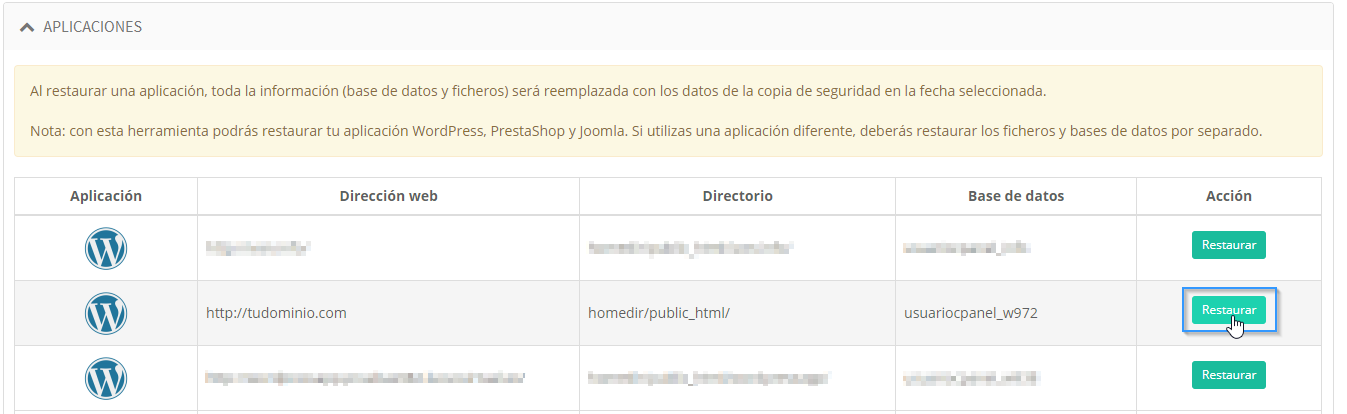
Se abrirá la ventana de confirmación. Pulsa en «Restaurar» de nuevo para iniciar el proceso.
Descargar o restaurar de bases de datos
Si solamente quieres restaurar una base de datos o quieres descargar la copia de la misma, puedes hacerlo en el apartado «Bases de datos».
Pulsa el botón correspondiente al nombre de la base de datos que quieras para realizar el proceso:
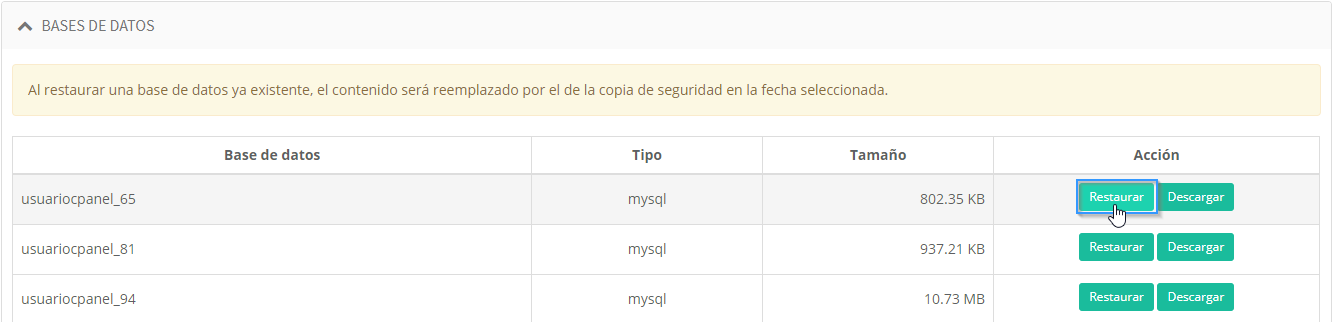
Por último se abrirá la ventana de confirmación del proceso.
Descargar o restaurar ficheros y directorios
Si lo que quieres es restaurar o descargar solamente un directorio o ficheros sueltos, con Premium Backup podrás hacerlo de forma sencilla.
Accede al apartado «Ficheros o directorios» para abrir el explorador de archivos de la herramienta.
Puedes realizar la restauración o descarga individual pulsando en el botón correspondiente de la columna de la derecha:

También puedes realizar el proceso marcando los ficheros o directorios que quieras y pulsando en la opción correspondiente de los botones inferiores:
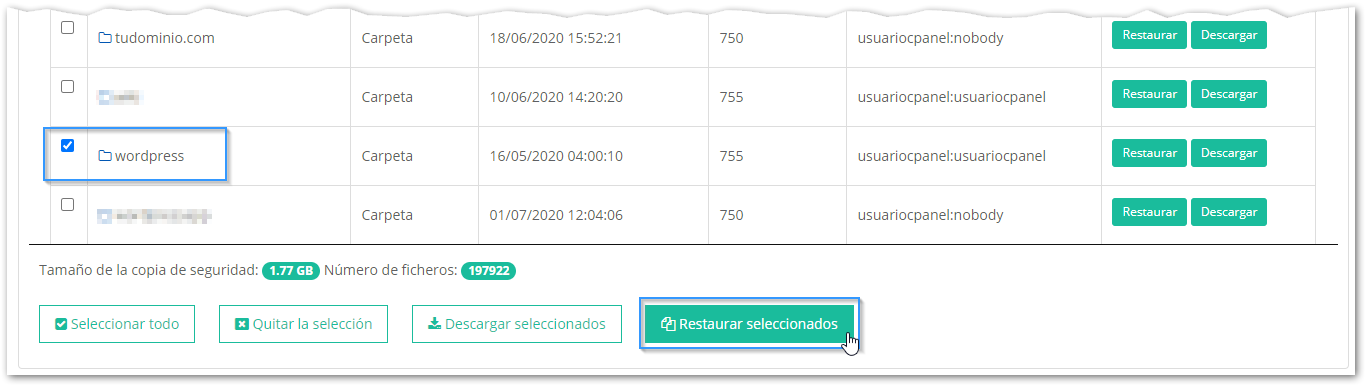
Por último, se abrirá la ventana para que confirmes el proceso.
Restaurar cuentas de correo electrónico
Si has eliminado por error emails de una cuenta de correo de tu alojamiento, podrás restaurar esos correos en el apartado «Cuentas de correo electrónico».
La restauración añadirá los correos de la copia que no existan actualmente en esa cuenta de correo, manteniendo los correos más nuevos.
Simplemente selecciona la cuenta de correo que deseas recuperar y pulsa en el botón “Restaurar”.

Por último se abrirá la ventana de confirmación del proceso.
¿Cada cuánto tiempo se realizan backups en mi hosting?
La herramienta Premium Backup realiza de forma automática dos copias de seguridad al día en planes de hosting y una diaria en servidores VPS, con una retención de hasta seis meses.
¿A qué hora se hacen las copias de seguridad?
Nuestro sistema realiza los backups de tu hosting de forma automática y progresiva en cada una de las cuentas, por lo que no podemos darte una hora exacta. Eso sí, si accedes a tu calendario de backups, verás que tienes disponible una copia de madrugada y otra a primera hora de la tarde.
En el caso de los servidores VPS estas copias se realizan de madrugada.
¿Dónde se almacenan estas copias de seguridad? ¿Ocupan espacio en mi plan de alojamiento?
Para mayor seguridad, los backups se almacenan en un servidor externo al de tu cuenta de alojamiento, por lo que no ocupan espacio en tu plan de hosting ni afectan al rendimiento de tu sitio.